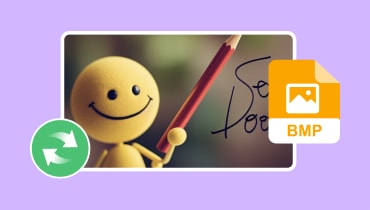Top 6 công cụ chuyển đổi TIFF mạnh mẽ để chuyển đổi hình ảnh nhanh chóng và an toàn
Là một nhà thiết kế đồ họa, điều quan trọng là sử dụng các định dạng tệp có thể duy trì chất lượng cao của tác phẩm mà bạn đã nỗ lực thực hiện. Định dạng tệp TIF/TIFF phổ biến với các nhà thiết kế đồ họa và nhiếp ảnh gia vì tính linh hoạt, chất lượng cao và khả năng tương thích gần như phổ biến. Có rất nhiều phương pháp có sẵn để chuyển đổi định dạng tệp TIFF. Và nó thay đổi và phụ thuộc vào mục tiêu và sở thích chuyển đổi. Trong bài đăng này, chúng tôi kiểm tra và sắp xếp tốt nhất Bộ chuyển đổi TIF/TIFF bạn có thể truy cập trực tuyến và ngoại tuyến. Vì vậy, hãy đọc cho đến cuối và đừng bỏ lỡ mẹo bổ sung chắc chắn sẽ giúp ích cho bạn.
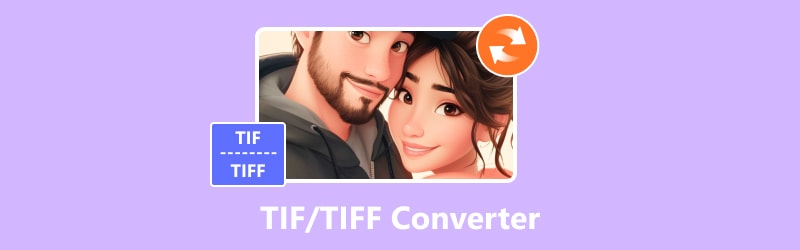
NỘI DUNG TRANG
Phần 1. Trình chuyển đổi video Vidmore
Với vô số tính năng và tùy chọn để chuyển đổi video và hình ảnh của bạn, Vidmore Video Converter là một công cụ chuyển đổi đơn giản nhưng mạnh mẽ. Nó có Hộp công cụ đầy đủ tính năng hỗ trợ chuyển đổi tệp TIFF sang các định dạng được sử dụng rộng rãi hơn. Các định dạng này bao gồm JPG, JPEG, WebP, BMP, DDS, PNG, v.v. Quá trình xử lý thuật toán hình ảnh mạnh mẽ của nó duy trì chất lượng hình ảnh cao ở kích thước tệp nhỏ hơn. Nó có thể duy trì chất lượng ban đầu thậm chí lên tới 4K UHD. Hơn nữa, điểm hay của trình chuyển đổi này là nó cung cấp khả năng chuyển đổi hình ảnh liền mạch và đơn giản, phù hợp với tất cả người dùng. Ngay cả khi bạn là người mới chuyển đổi hoặc trình chỉnh sửa ảnh chuyên nghiệp, bạn có thể chuyển đổi sang TIFF bất kỳ tệp nào bằng công cụ tuyệt vời này.
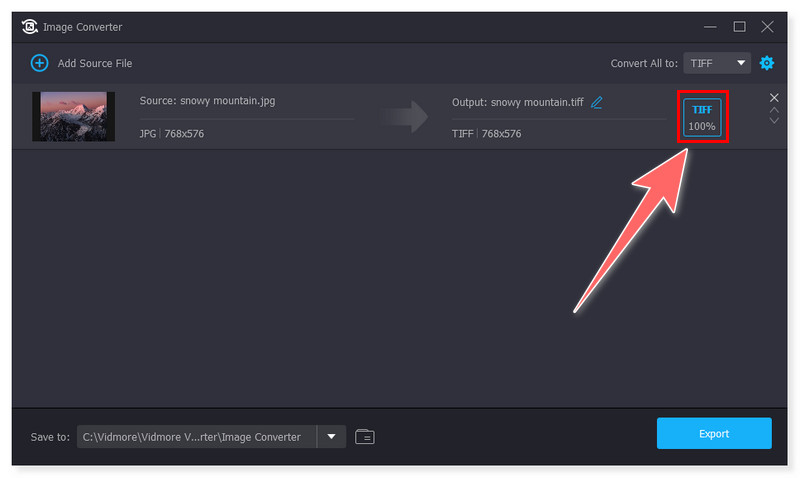
Ưu điểm
- Nó cung cấp tốc độ chuyển đổi hình ảnh nhanh hơn 50 lần.
- Nó có giao diện chuyển đổi hình ảnh trực quan.
- Nó có thể chuyển đổi các tập tin TIFF sang các định dạng phổ biến.
Nhược điểm
- Nó không miễn phí, bạn cần mua key đăng ký để sử dụng đầy đủ các tính năng của nó.
Phần 2. Trình chuyển đổi hình ảnh Pixillion
Pixillion Image Converter là một trong những trình chuyển đổi tệp hình ảnh đa định dạng nhanh chóng, đáng tin cậy, thân thiện với người dùng và giàu tính năng nhất trên thị trường. Nó có sẵn cho Windows và macOS. Với các tính năng như chuyển đổi hàng loạt, thêm hiệu ứng, xoay, tạo hình mờ, v.v., trình chuyển đổi hình ảnh tuyệt vời này rất nhanh chóng và dễ sử dụng. Sử dụng công cụ này, bạn có thể chuyển đổi hình ảnh định dạng TIFF sang JPG và các định dạng phương tiện khác và ngược lại. Bạn cũng có thể sử dụng miễn phí công cụ này làm công cụ chuyển đổi BMP sang TIFF. Mặc dù nó có sẵn để sử dụng miễn phí, nhưng nó bao gồm các hình mờ trên các tệp đầu ra mới được tạo, có thể gây mất tập trung hoặc gây phiền toái cho một số người.
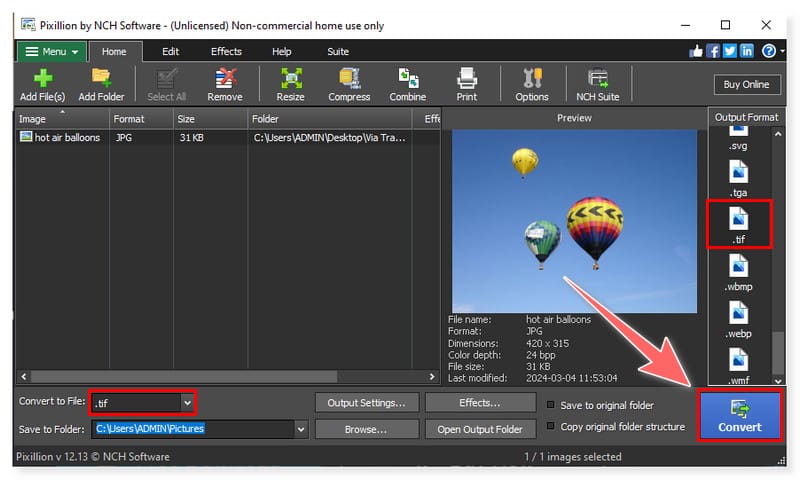
Ưu điểm
- Nó hỗ trợ một loạt các định dạng tập tin hình ảnh.
- Nó có tính năng xem trước trước khi chuyển đổi.
- Cung cấp khả năng nén nhiều ảnh kỹ thuật số.
Nhược điểm
- Phiên bản miễn phí chỉ có sẵn cho mục đích sử dụng phi thương mại.
Phần 3. XnConvert
XnConvert là công cụ chuyển đổi hàng loạt hình ảnh từ và sang định dạng TIFF năng động nhất nhưng miễn phí. Nó là một phần mềm đa nền tảng được tạo ra để chuyển đổi hình ảnh hàng loạt miễn phí, mạnh mẽ và nhanh chóng. Nó có sẵn trên Mac, Windows và Linux. Ngoài ra, nó có thể chuyển mã và nén hình ảnh của bạn một cách dễ dàng. Các tính năng hữu ích của nó bao gồm thay đổi kích thước hình ảnh, xoay, thay đổi độ sâu màu, thêm văn bản, hình mờ, v.v. Tuy nhiên, với các tính năng nâng cao, nó có thể trông khá đáng sợ đối với người dùng mới bắt đầu. Tuy nhiên, nếu bạn sẵn sàng tìm hiểu công cụ này, bạn cũng có thể sử dụng công cụ này làm công cụ chuyển đổi BMP sang TIFF miễn phí.
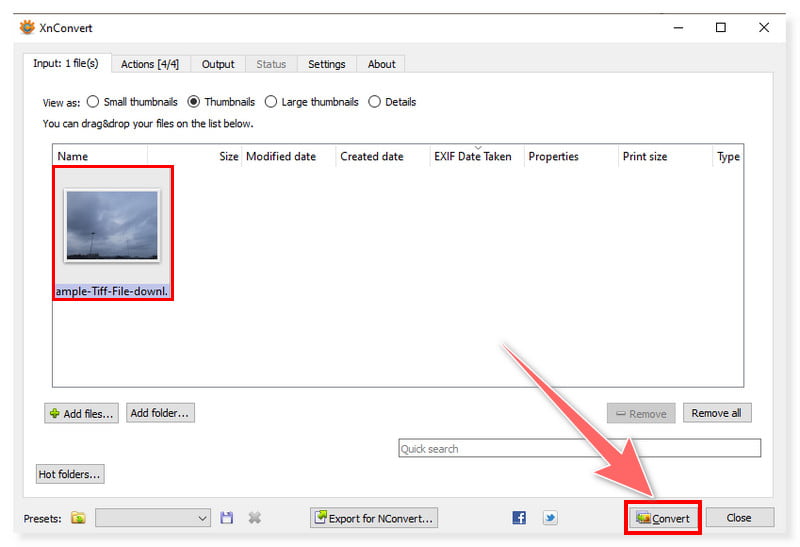
Ưu điểm
- Một công cụ chuyển đổi video và hình ảnh đa nền tảng.
- Nó cung cấp khả năng chuyển đổi hình ảnh TIFF đơn giản và dễ sử dụng.
- Nó có sẵn cho cả Windows và macOS.
Nhược điểm
- Nó chỉ hỗ trợ các định dạng tệp đầu ra hạn chế để chuyển đổi hình ảnh.
Phần 4. Chuyển đổi
Nếu bạn thích một công cụ chuyển đổi có thể truy cập trực tuyến và sử dụng mà không cần cài đặt bất cứ thứ gì, hãy để tôi giới thiệu cho bạn về Convertio. Trình chuyển đổi dựa trên web có thể chuyển mã định dạng tệp TIFF sang các định dạng phương tiện khác. Công cụ này cung cấp một quá trình chuyển đổi liền mạch và nhanh chóng. Chỉ cần tải lên tệp TIFF mà bạn muốn chuyển đổi và đặt định dạng đầu ra theo sở thích của bạn trước khi nhấp vào nút Chuyển đổi. Nó cũng có một tùy chọn để chuyển đổi hình ảnh sang định dạng tệp TIFF. Tuy nhiên, bạn không thể sử dụng đầy đủ các tính năng tuyệt vời của nó nếu không nâng cấp gói. Họ cung cấp các gói khác nhau tùy thuộc vào nhu cầu và sở thích của bạn.
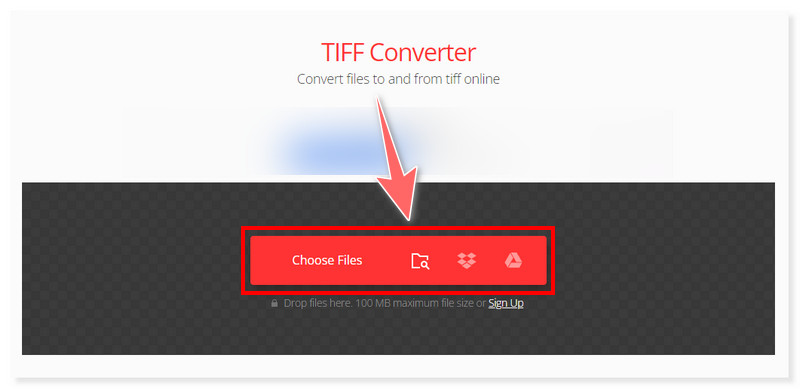
Ưu điểm
- Nó tích hợp chức năng dịch vụ đám mây.
- Cung cấp chuyển đổi TIFF mạch lạc và đơn giản.
- Hỗ trợ các định dạng tập tin media khác nhau.
Nhược điểm
- Nó chỉ cho phép chuyển đổi kích thước tệp tối đa 100 MB trong phiên bản miễn phí.
Phần 5. Picflow
Chuyển đổi tệp TIFF trực tuyến thật đơn giản và nhanh chóng với việc sử dụng Picflow. Công cụ trực tuyến này cung cấp khả năng chuyển đổi liền mạch các tệp TIFF sang các định dạng khác như GIF, BMP, PNG, JPEG, WebP, v.v. Không cần cài đặt hoặc bổ sung để chuyển đổi hình ảnh TIFF của bạn. Bạn có thể nhanh chóng và không làm giảm chất lượng lấy tệp JPG bằng cách thả hình ảnh TIFF vào trình chuyển đổi này. Hơn nữa, trang web của nó hoạt động hoàn toàn miễn phí và không chạy bất kỳ quảng cáo biểu ngữ nào. Tuy nhiên, nó không có các tính năng đặc biệt hoặc nâng cao mà bạn sử dụng trước khi chuyển đổi tệp nên một số người dùng có thể thấy thiếu nó. Bạn có thể sử dụng trình chuyển đổi TIFF này nếu bạn chỉ muốn một công cụ chuyển đổi trực tiếp các tệp TIFF mà không cần chỉnh sửa bất cứ thứ gì.
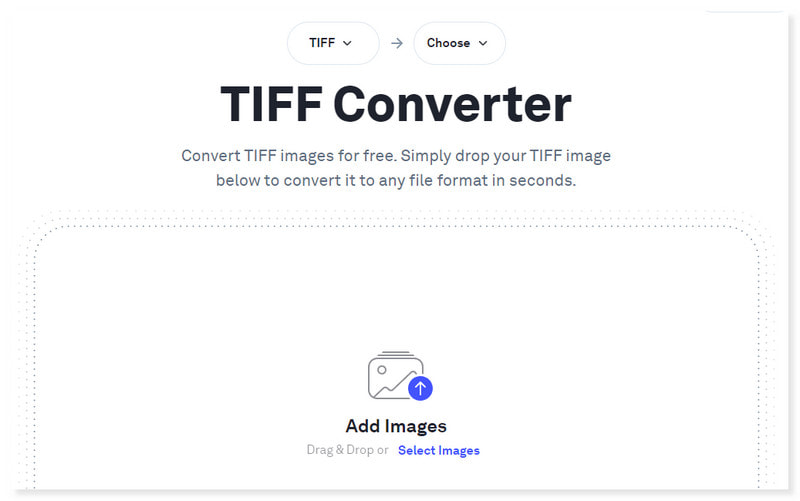
Ưu điểm
- Nó cung cấp xử lý hình ảnh riêng tư và an toàn trên trang web của mình.
- Nó được thiết kế đơn giản và trực quan để mang lại trải nghiệm người dùng dễ dàng.
- Nó dựa trên trình duyệt và có thể được truy cập trên bất kỳ trình duyệt web được cập nhật nào.
Nhược điểm
- Nó chỉ cung cấp một tùy chọn hạn chế so với các công cụ chuyển đổi hình ảnh trực tuyến khác.
| Vidmore Video Converter | Trình chuyển đổi hình ảnh Pixillion | XnChuyển đổi | Convertio | Picflow | |
| Nền tảng | Windows, macOS | Windows, macOS, Linux | Windows, macOS, Linux | Dựa trên web | Dựa trên web |
| Được phát triển bởi | Vidmore | Phần mềm NCH | XnXem | Công ty TNHH Softo | Nusign |
| Giá bán | Trả phí (với phiên bản miễn phí) | Miễn phí (Sử dụng phi thương mại) | Miễn phí | Trả phí (với phiên bản miễn phí) | Miễn phí (chỉ dành cho trình chuyển đổi hình ảnh) |
| Dễ sử dụng | Thân thiện với người dùng | Dễ dàng kiểm duyệt | Dễ dàng kiểm duyệt | Thân thiện với người dùng | Thân thiện với người dùng |
| Công cụ chỉnh sửa hình ảnh | Không có | Cơ bản (thay đổi kích thước, cắt, lật, xoay, hình mờ, bộ lọc) | Nâng cao (Thêm mặt nạ, trích xuất kênh, thêm mã QR, đặt DPI) | Không có | Không có |
| Chuyển đổi hàng loạt | Vô hạn | Vô hạn | Vô hạn | 25 chuyển đổi mỗi ngày trong phiên bản miễn phí | Vô hạn |
| Tính năng bổ sung | Chỉnh sửa video và âm thanh | Không có | Không có | Chuyển đổi các định dạng tệp đa phương tiện khác, chẳng hạn như tài liệu, video, hình ảnh, kho lưu trữ, v.v. | Nền tảng cộng tác hình ảnh và video |
Phần 6. Phần thưởng: Cách chuyển đổi TIF/TIFF
Bước 1. Tải xuống và cài đặt Vidmore Video Converter trên máy tính của bạn. Tiếp theo, khởi chạy ứng dụng và nhấp vào tab Hộp công cụ.
Bước 2. Chọn Trình chuyển đổi hình ảnh và tải lên các tệp TIFF của bạn. Sau đó, đặt định dạng đầu ra ưa thích của bạn.
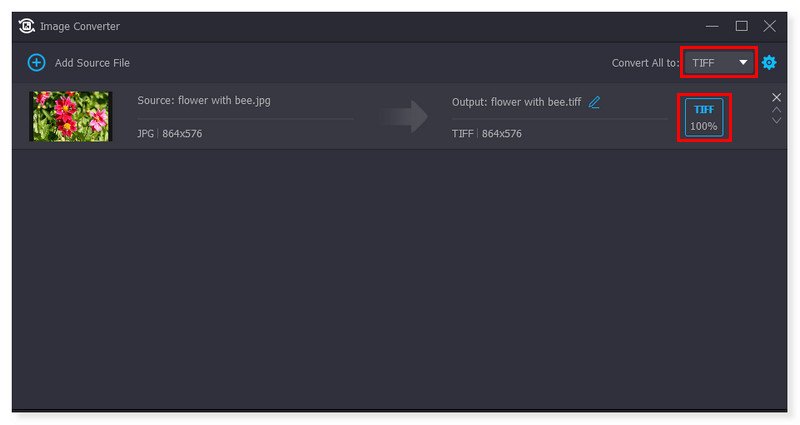
Bước 3. Sau khi hoàn tất, hãy nhấp vào nút Xuất bên dưới và bắt đầu chuyển đổi các tệp TIFF của bạn.
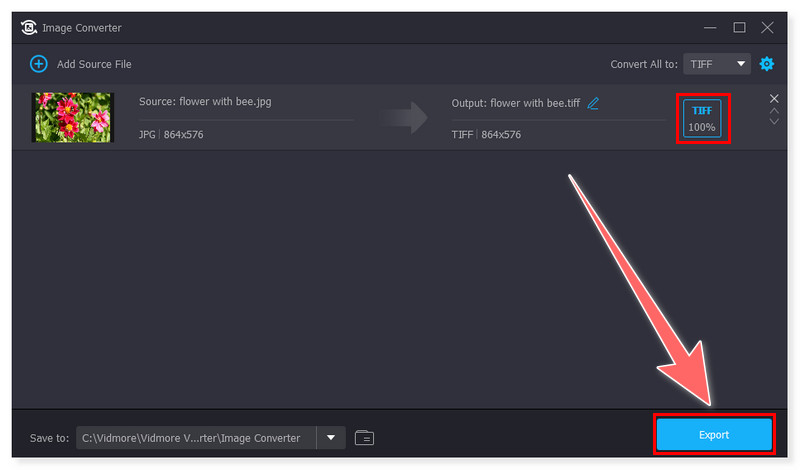
Phần 7. Câu hỏi thường gặp về Bộ chuyển đổi TIF/TIFF
TIFF có tốt hơn JPEG không?
So với tệp JPEG, tệp TIFF chứa nhiều dữ liệu hình ảnh hơn. Vì chất lượng hình ảnh đặc biệt nên chúng được các nhiếp ảnh gia yêu thích. Tuy nhiên, vì độ phân giải tốt hơn đòi hỏi kích thước tệp lớn hơn đáng kể nên chúng có thể khó lưu trữ và khó sử dụng hơn JPEG.
Những chương trình nào có thể tạo tập tin TIFF?
Nhiều chương trình có thể tạo tệp TIFF trực tuyến và ngoại tuyến. Bạn có thể sử dụng GIMP, Adobe Photoshop, Pixillion Image Converter, Convertio và Picflow làm công cụ chuyển đổi BMP sang TIFF. Vidmore Video Converter cũng có thể hỗ trợ định dạng TIFF trong chuyển đổi hình ảnh và là một trong những lựa chọn tốt nhất.
Điều gì mở định dạng tệp TIFF?
Giờ đây, bạn có thể mở định dạng tệp TIFF bằng Windows Photo Viewer để dễ dàng truy cập và không cần cài đặt phần mềm bổ sung.
Phần kết luận
Và ở đó bạn đi! Đó là những điều tốt nhất Bộ chuyển đổi TIF/TIFF bạn có thể dễ dàng truy cập và sử dụng trực tuyến và ngoại tuyến. Tất cả đều cung cấp giao diện trực quan để chuyển đổi hình ảnh, khiến nó phù hợp với tất cả người dùng, dù là người mới bắt đầu hay chuyên nghiệp. Hãy chọn công cụ chuyển đổi TIFF tốt nhất phù hợp với nhu cầu và sở thích của bạn và trở thành người sử dụng chuyên nghiệp, giống như Vidmore Video Converter. Bạn có thể làm theo các bước đơn giản nêu trên làm điểm khởi đầu trong hành trình chuyển đổi hình ảnh của mình.